CorelDRAW绘制一张立体效果的桌子
今天为大家分享CorelDRAW绘制一张立体效果的桌子方法,方法很简单,只需即可完成,推荐过来,一起来学习吧。
步骤:
1、打开CorelDRAW软件。在工具箱选择矩形工具,绘制一个矩形。然后点击菜单【排列---转换为曲线】。

2、用形状工具,对其进行改变。
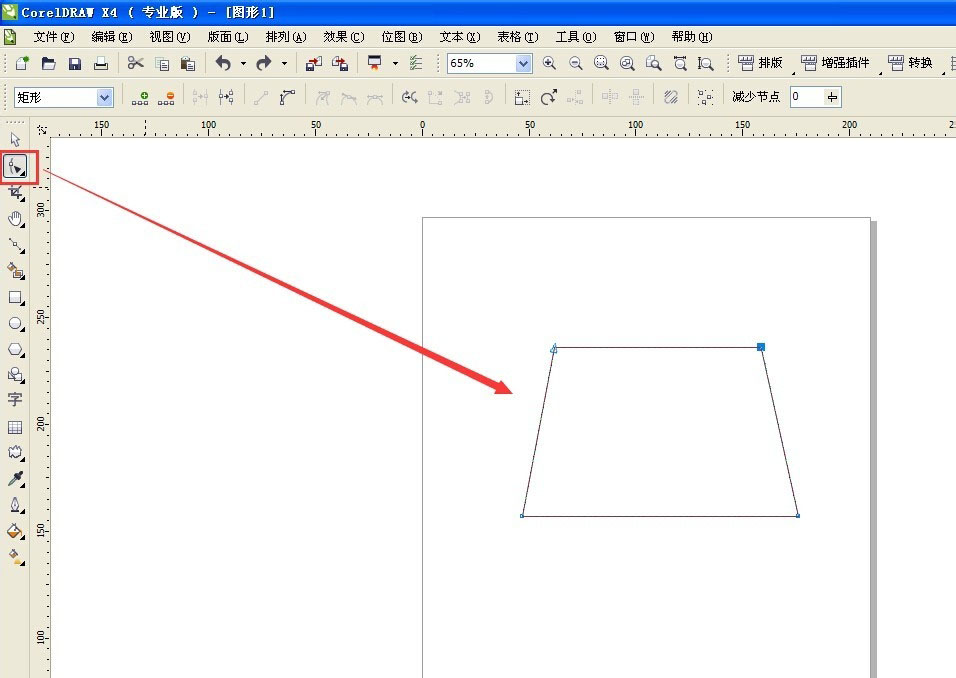
3、选择交互式填充工具,拉出一个线性渐变,颜色从深黄到浅黄。
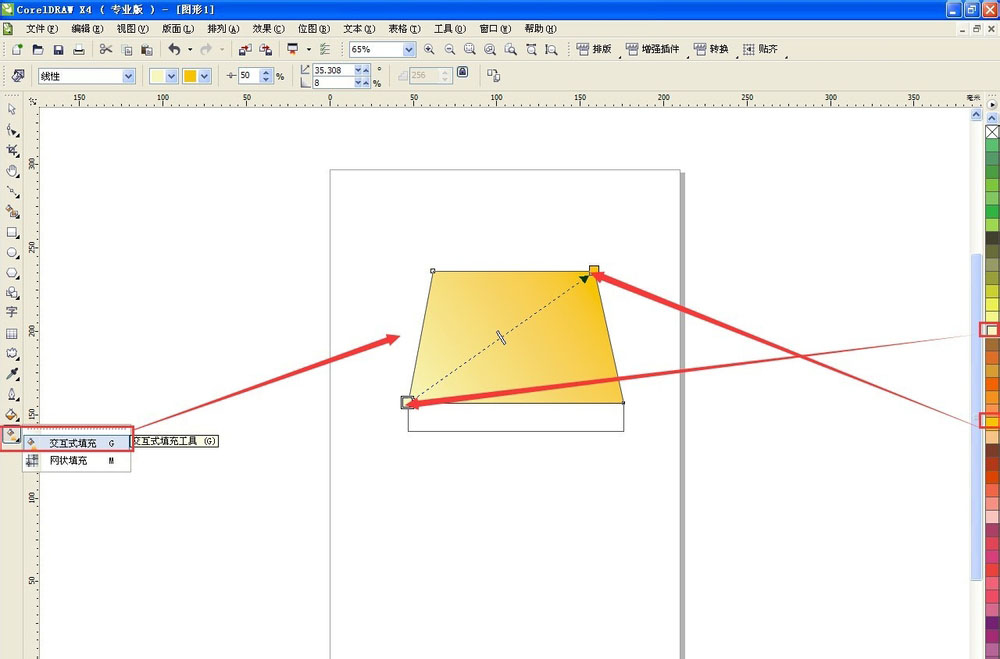
4、用矩形工具绘制一个矩形,然后选择交互式填充工具,在属性栏复制一个渐变属性,在之前那个矩形上点击鼠标,然后拖动鼠标改变它的渐变方向。
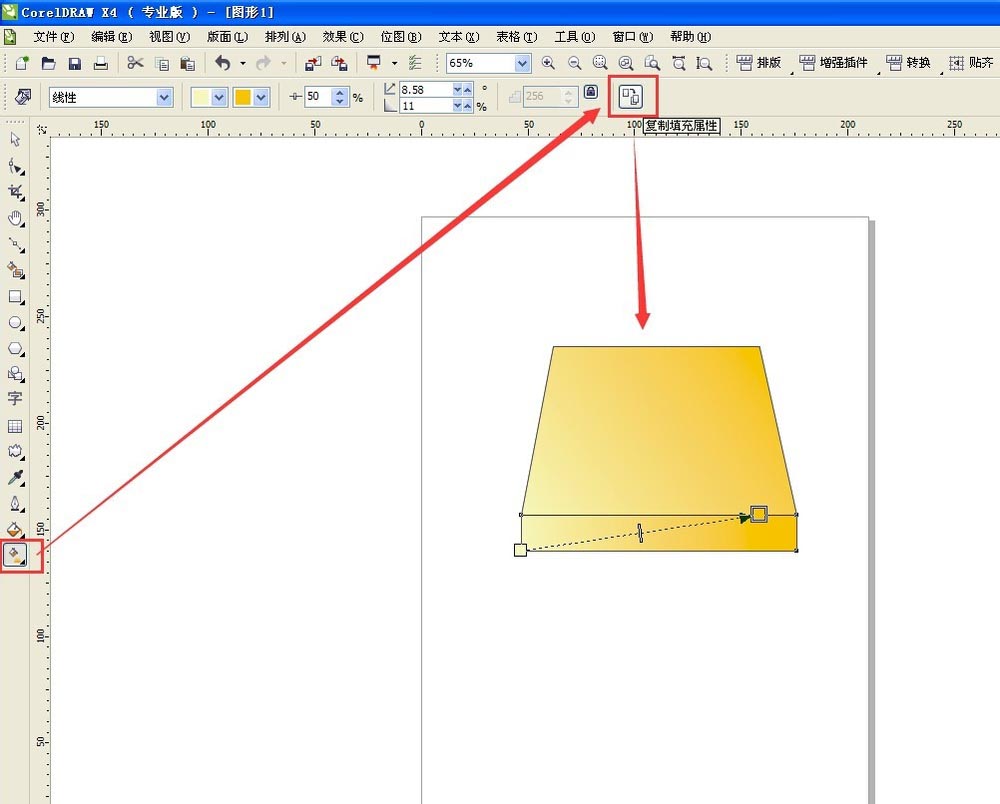
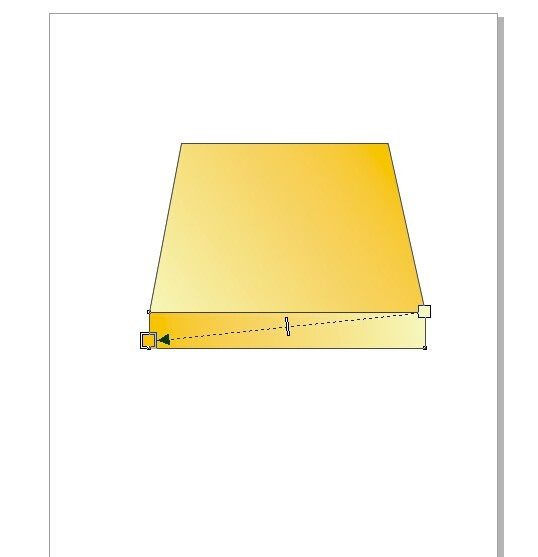
5、用矩形工具绘制一个桌子角,然后用交互式渐变工具拉出一个线性渐变,在属性栏修改角度为0度,改变颜色为灰白灰色。
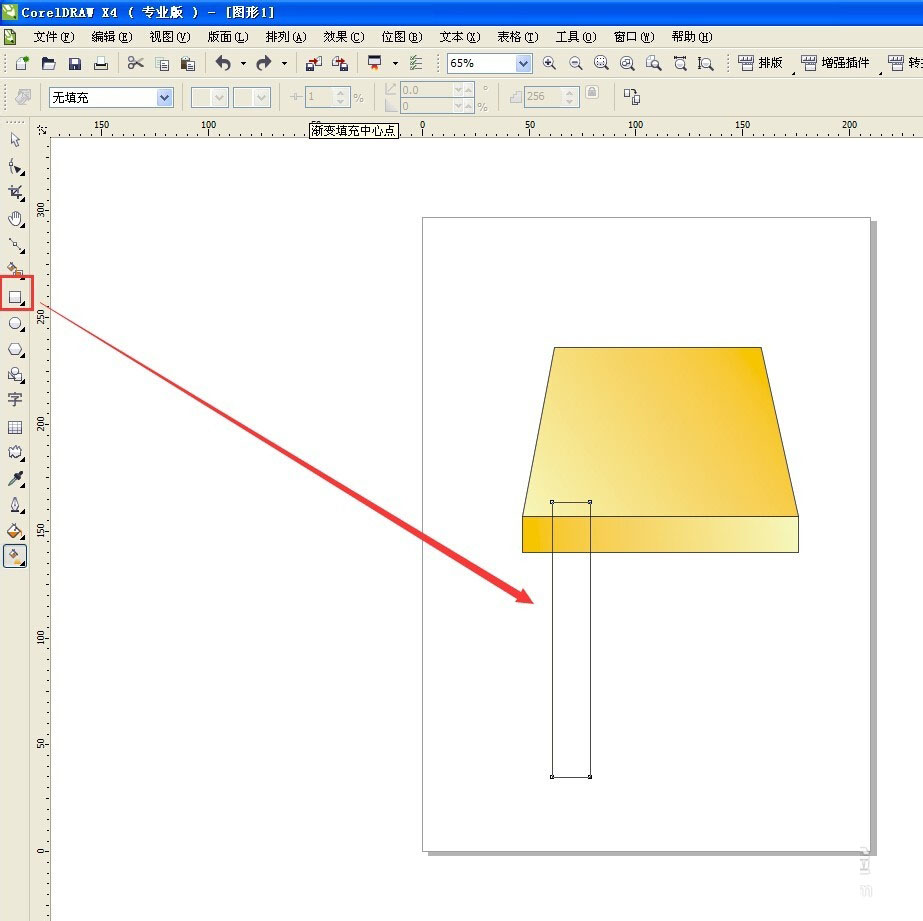
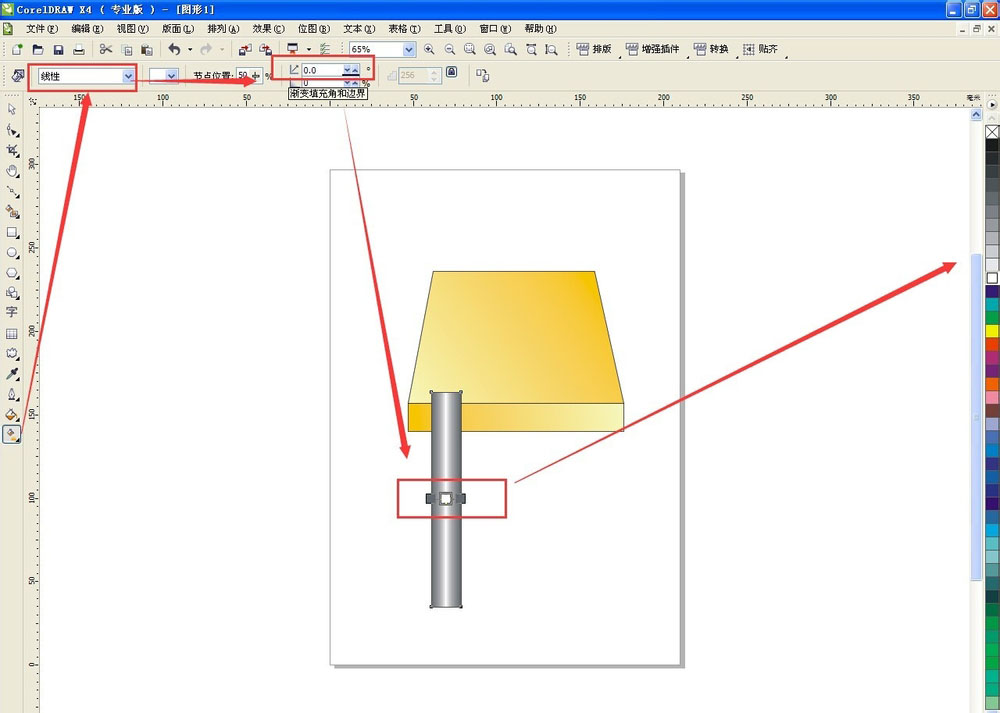
6、按Shift+Pagedown将它置于底层。然后按Ctrl拖动鼠标,释放右键,三次,复制三个,调整好位置,置于底层。
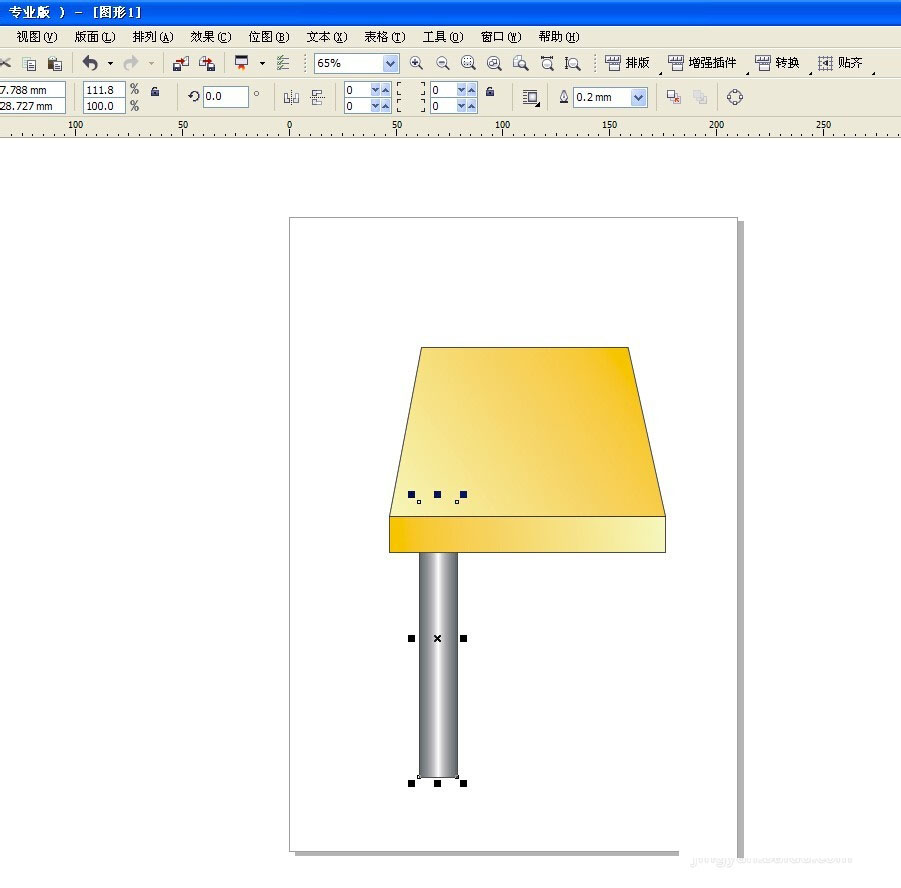
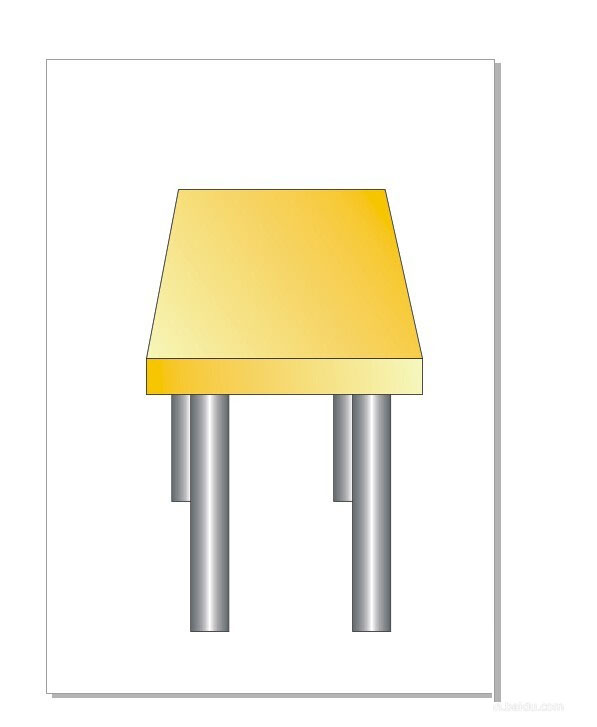
7、再复制一个,旋转90度,用鼠标修改大小和长度,调整好位置,按Ctrl+Pagedown两次,置于两个角之后。
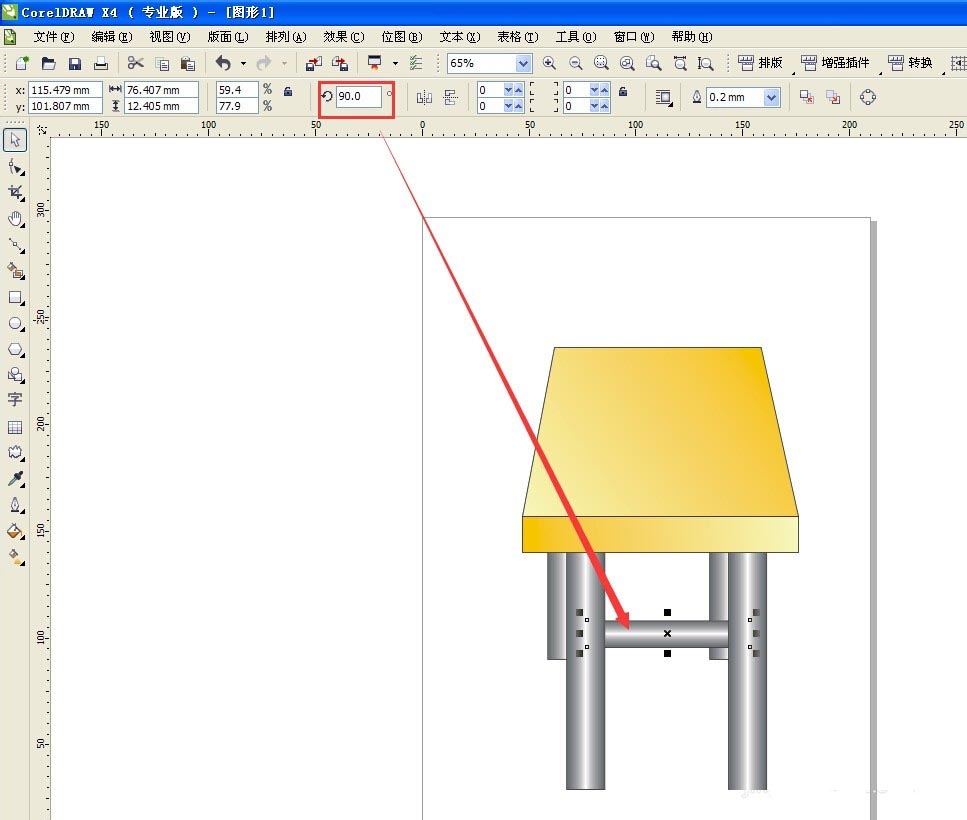
8、用挑选工具框选所有的对象,点击属性栏的群组。
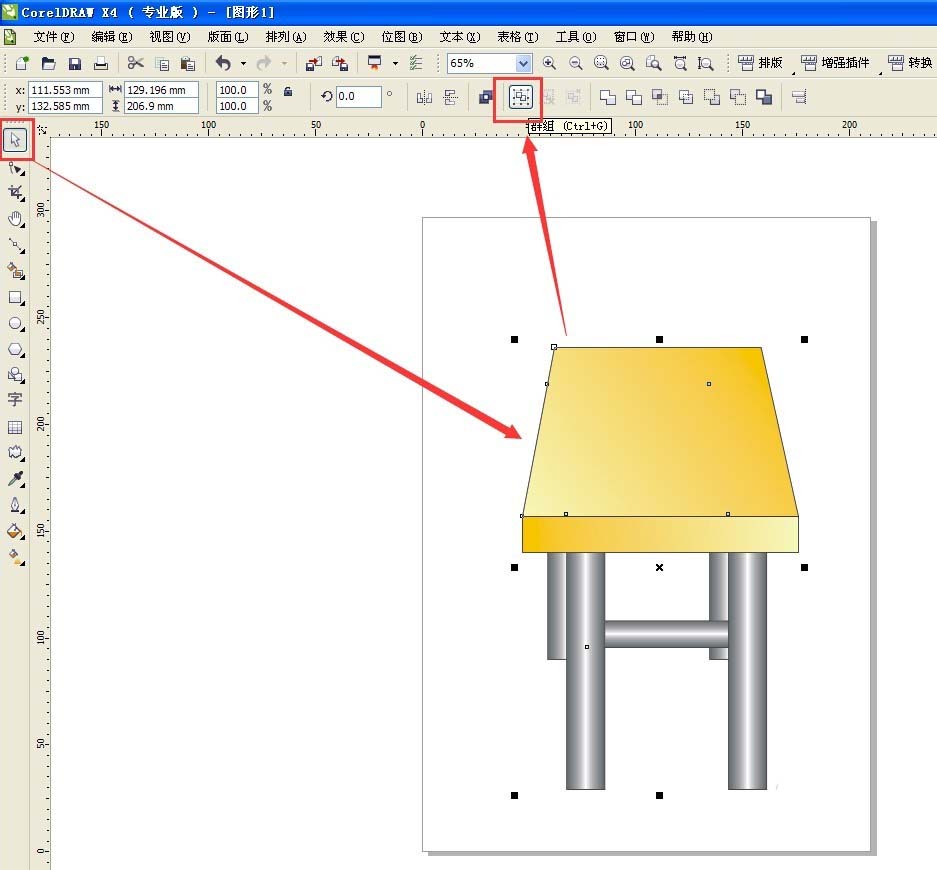
9、用交互式阴影工具,从右下到左上拖出一个阴影,就完成了。
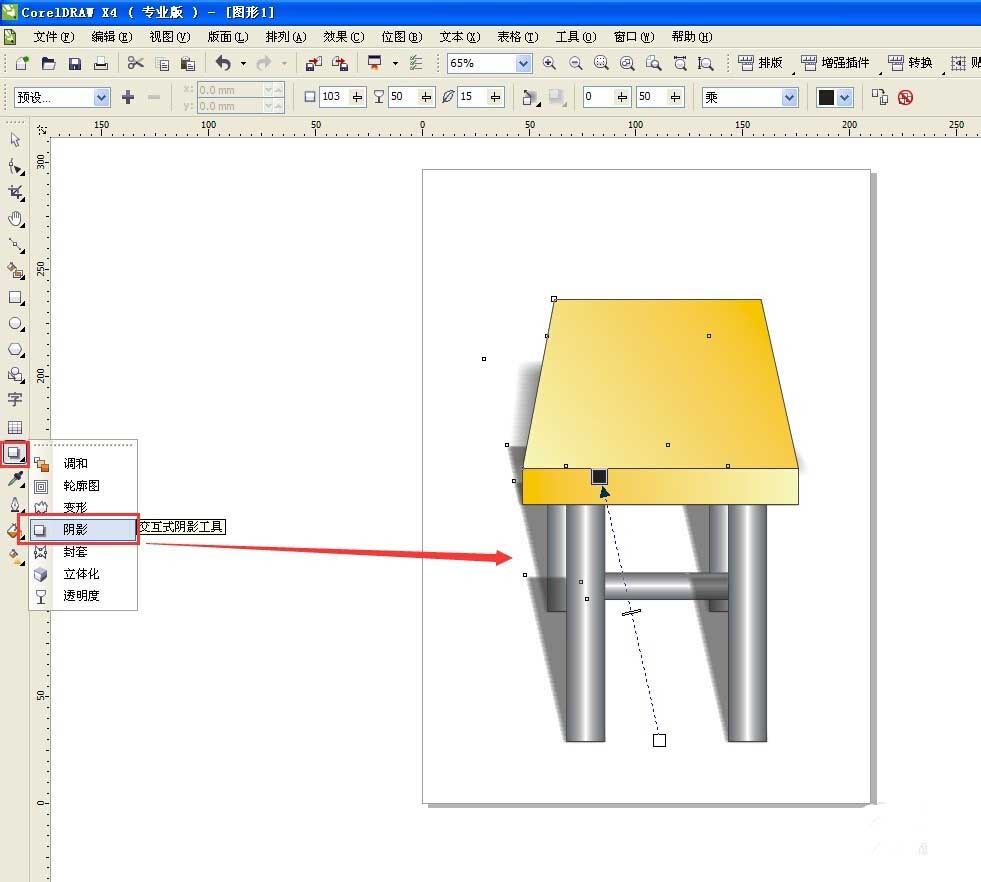
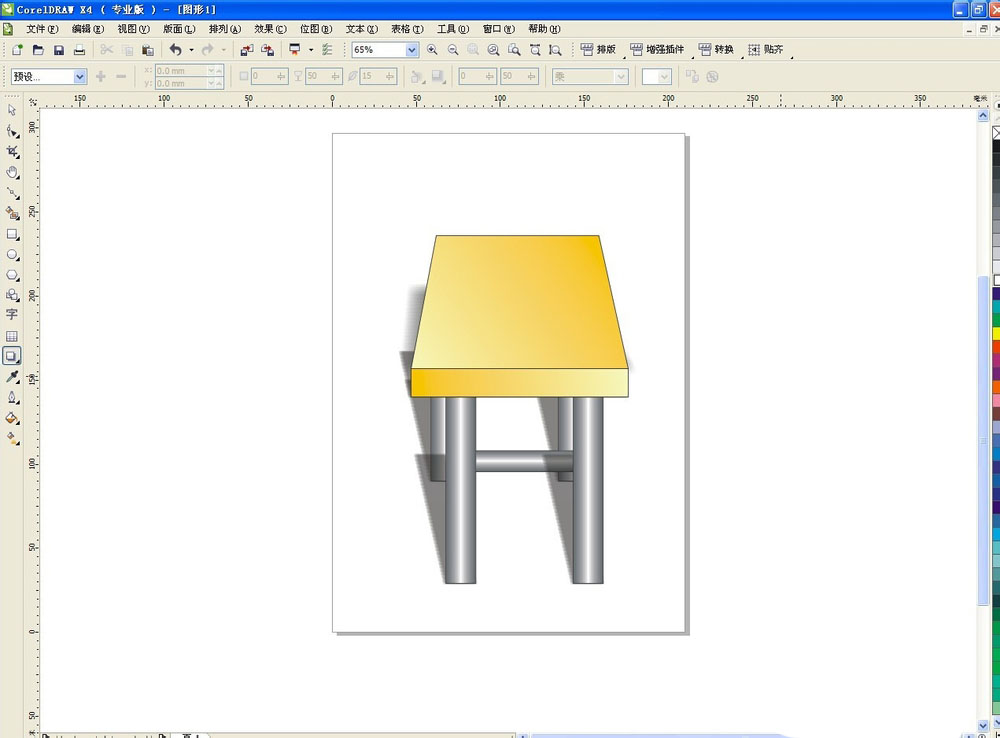
以上就是CorelDRAW绘制一张立体效果的桌子方法介绍,操作很简单的,大家学会了吗?希望这篇文章能对大家有一定的帮助!
-

CDR怎么设计3d立体的双十二文字效果?
2022-10-19 8
-

学习用photoshop怎么快速给立体图形制作出逼真的倒影效果
2022-10-19 105
-

CDR怎么设计双十二立体文字效果?
2022-10-19 6
-

cdr怎么绘制立体的礼物盒? cdr拉花礼物盒的设计方法
2022-10-20 7
-

cdr怎么画矛? cdr中绘制尖尖的立体矛的教程
2022-10-20 12
-
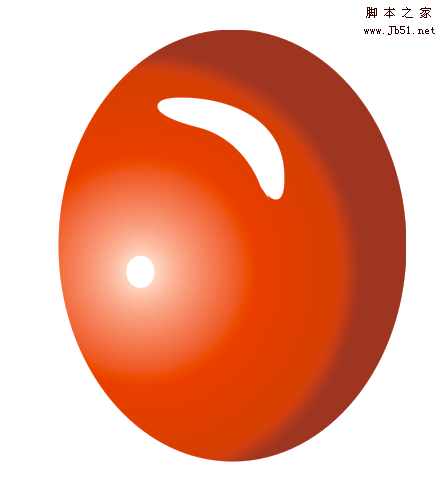
cdr怎么画立体球体? cdr画气球的教程
2022-10-20 21
-
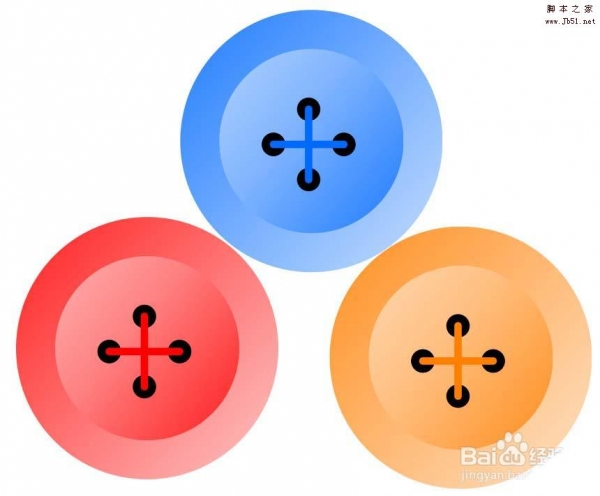
cdr怎么绘制立体纽扣并填充不同的颜色?
2022-10-20 10
-

CDR怎么设计3d立体文字? cdr立体文字的制作方法
2022-10-20 31
-
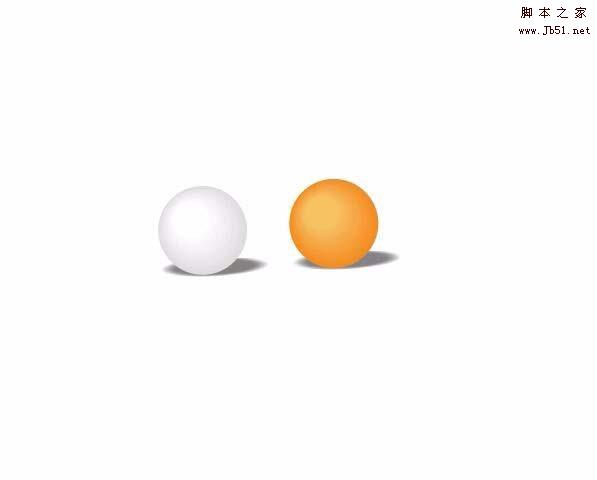
cdr怎么绘制逼真立体的乒乓球?
2022-10-20 12
-

cdr怎么画立体的红色乒乓拍? cdr乒乓球拍的画法
2022-10-20 12
-

CDR+PS制作金色立体开盘倒计时字体海报教程
2022-10-20 8
-

photoshop制作个性立体感的照片边框效果
2022-10-20 4
-

photoshop制作飞出的立体人物边框实例教程
2022-10-20 27
-
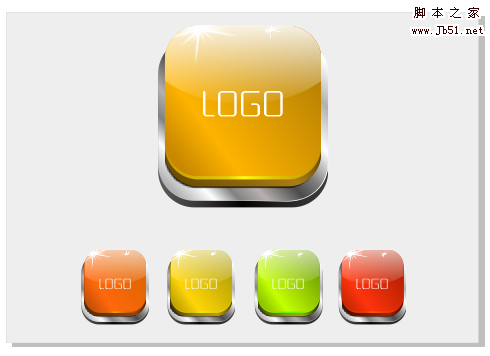
CorelDRAW X8制作金属质感渐变3D立体按钮教程
2022-10-20 8
-

cdr怎么做立体字效果?cdr制作漂亮的3d立体字教程
2022-10-21 11
-
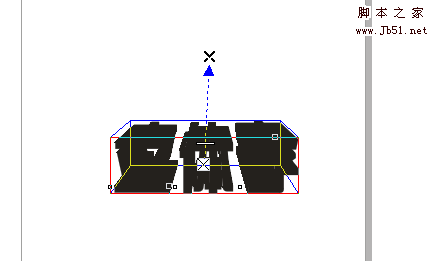
CDR怎么设计一款双层立体文字效果?
2022-10-21 7
-

cdr怎么做炫彩立体字?Coreldraw制作炫彩英文立体字效果教程
2022-10-21 5
-

cdr怎么设计一款立体的花生酱料包装盒?
2022-10-21 7
-

CDR怎么设计一款冰爽立体字体效果?
2022-10-21 6
-

CDR怎么绘制一个立体文字的效果图?
2022-10-21 12
-
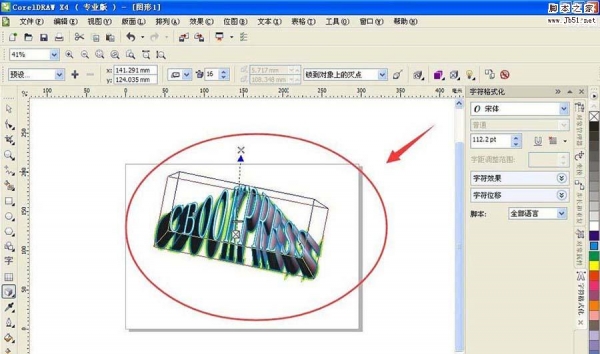
cdr文字怎么添加立体和发光效果?
2022-10-22 7